
Samsung Galaxy S10 няма LED за известия, така че ще ви покажем как да го замените, за да използвате AOD, за да ви уведоми на всички известия, които идват на телефона ви. С други думи, ще използваме специалната функция „Винаги на дисплея“ като заместител на тези светодиоди.
AOD или Винаги на показ е този панел, който светва малко след изключване на екрана на Galaxy S10 или дори когато натискаме на екрана, за да видим известията. Функция на Galaxy S10, която е подобрена с One UI и която вече ни позволява да виждаме известията на всяко приложение, което сме инсталирали на чисто новия си мобилен телефон.
Ще го направим с ново приложение от разработчиците на XDA
За да създадете тази магия за използване на AOD, за да видите бързо, че имаме известие на телефона си, когато е активен, ще използваме много изненадващо ново приложение и това беше публикувано наскоро от XDA Developers. Свикнали сме да инсталираме приложения от този престижен форум и сега сме изправени пред такъв, който може да осигури отлично изживяване.
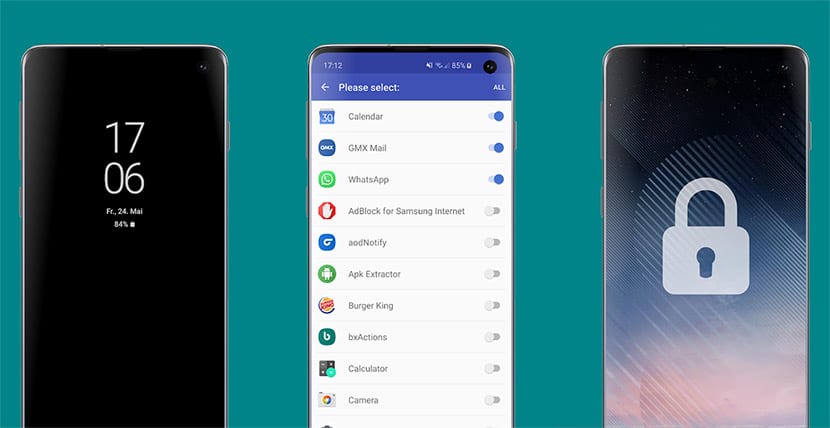
Вече видяхме и друго предложение оказва по-голямо въздействие върху батерията И може да „изгори“ зоната около обектива на камерата, която е вградена в самия екран. Знаем, че всъщност AOD, когато е активен, има тенденция да се движи точно поради тази причина.
Това приложение е aodNotify и го предлагаме в Google Play Store за да можете да го изтеглите безплатно и по този начин заменете този напълно несъществуващ светодиод за известяване на Galaxy S10. По този начин също няма да се налага да търсим всеки два по три, за да видим дали е пристигнал този имейл, който чакаме, или някой от нашите приятели предава на живо от своите истории в Instagram.
Как да активирам AOD, когато получите съобщение с aodNotify
- Първото нещо, което ще направим е да инсталирате aodNotify:
- Когато го пуснем ще ни поиска серия разрешения за да го направи напълно функционален.
- Една от тях е достъп до известия. Кликнете върху първия пряк път в зелено и ще отидем до екрана за достъп до известия, където трябва да активираме aodNotify.
- Следващият ще бъде инсталирайте AOD Manager от следващия пряк път в зелено. Всичко ще бъде направено за секунди, така че ще преминем директно към настройките на приложението.

- Приложението ще изглежда вече активирано и трябва само да кликнете върху «известия», за да изберете всички онези приложения, за които искаме техните известия Активирайте AOD. В този случай бихме използвали WhatsApp, Instagram, Telegram и всички онези, които смятате за необходими за всеки ден.
След като това бъде направено, то ще бъде конфигурирано. Трябва само да изчакате съобщение WhatsApp, за да осъзнаете, че когато екранът е изключен, AOD ще бъде активиран, съобщавайки че имате известие за тези приложения, които сте активирали.
aodNotify ни позволява да конфигурираме друга поредица от опции като игнорирайте известията, когато телефонът е отключен, игнорирайте известията, които не могат да бъдат премахнати, или дори ни дава директен достъп до конфигурацията на Samsung AOD. Между другото, можете да активирате "натиснете, за да се покаже", когато нямате известия и така можете да виждате Винаги на дисплея, когато пожелаете.
Не забравяйте, че щом нямате известия или сте ги прочели, aodNotify автоматично ще изключи Винаги на дисплея. Накратко, чудесен начин да хвърлим бърз поглед на Galaxy S10, за да видим дали имаме известия и по този начин да се спасим от необходимостта да включваме екрана толкова често; и още повече, когато миленианците са в състояние да включат телефона си около 300 пъти на ден, за да проверят дали имат такива.
aodNotify ни позволява да активираме AOD, когато пристигне известие и без никакво съмнение това е страхотно приложение, което със сигурност ще видим как Samsung репликира своята работа в някаква бъдеща актуализация на страхотния си телефон; между другото, тук имате серия от трикове, за да извлечете максимума от него.

Samsung S7 също така предлага функцията Alway on Display. Щеше ли да работи там?
Така мисля. Опитайте се да ни видите и да ни кажете. Поздравления!
Е, не мога да го конфигурирам в S10, за да показва LED известието на камерата, докато екранът е изключен. Някаква помощ?